|
Wij gaan beginnen.
Steampunk_46
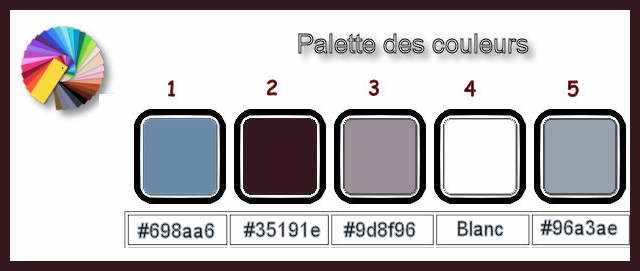
-
Eigenschappen van materiaal: zet de voorgrondkleur op # 698a6=No 1 -zet de achtergrondkleur op #35191e=No 2
1.
Open de afbeelding ‘’Fond_Steampunk_46 ‘’- Venster- Dupliceren-laag maken van achtergrondlaag=Raster 1
2.
Lagen- Dupliceren
3.
Effecten- Insteekfilters – Unlimited 2.0- &<Bkg Designer sf10 I>-Cruncher
op 255/255
4.
Effecten- Randeffecten – Accentueren
5.
Effecten- Reflectie-effecten- Roterende spiegel met deze instellingen
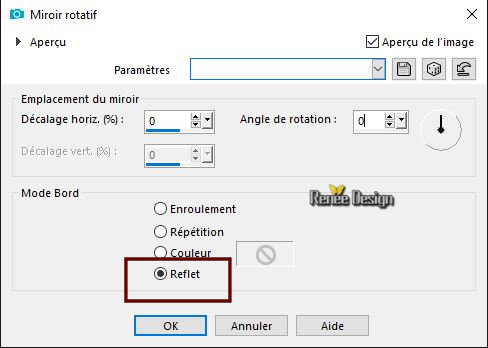
6.
Lagen- Nieuwe rasterlaag
7.
Selecties-Selectie laden/opslaan-selectie laden van af schijf en neem selectie ‘’Steampunk_46_1’’
8.
Gereedschap Vlakvulling
 -
vul de selectie met de voorgrondkleur No 1 -
vul de selectie met de voorgrondkleur No 1
Selecties- Niets selecteren
9.
Aanpassen- Vervagen- Gaussiaanse vervaging: Bereik op 45
10.
Effecten- Insteekfilters – XE Xtras – Elemental- Metals/Chrome
>>Customize
– reset en zet de instellingen goed
( Lukt het niet , kun je inplaats van raster 2 de afbeelding nemen -effet-Xtras elemental.pspimage
en plaats aan tegen onderkant van je werk )
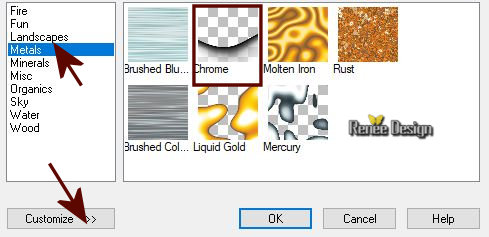 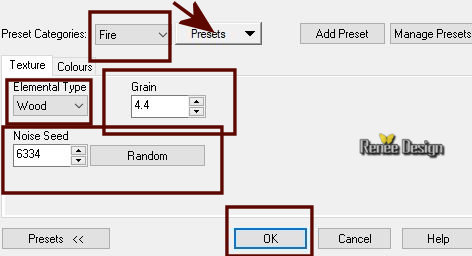
- Activeer de onderste laag = Raster 1
11.
Lagen- Schikken- Vooraan verplaatsen
12.
Effecten- Insteekfilters - AAA Frame – Foto Frame
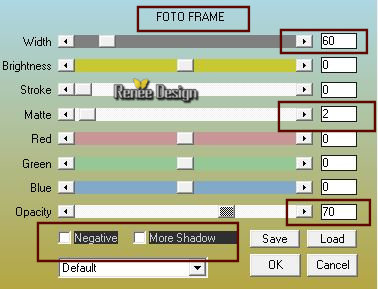
13.
Effecten- Insteekfilters – Unlimited 2.0 ICNETFILTERS - Tile & Mirror-XY
Offset 50% (positive)
14.
Effecten- Insteekfilters - AAA Frame – Foto Frame met de zelfde instellingen
15.
Effecten- Insteekfilters – Graphic plus – Cross Shadow met deze instellingen
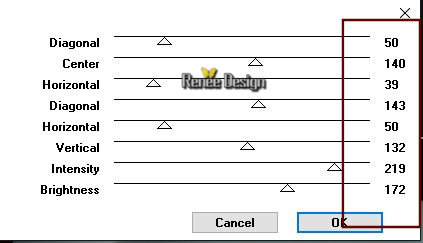
16.
Effecten- Afbeeldingseffecten- Naadloze herhaling – Naast elkaar
17.
Effecten- Insteekfilters – Mura’s Meister – Perspective
Tilling met deze instellingen
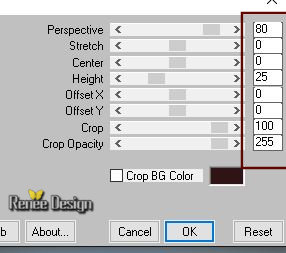
18.
Lagen- Eigenschappen: zet de mengmodus van deze laag op " Overlay " en de laagdekking op 61%.
19.
Selecties-Selectie laden/opslaan-selectie laden van af schijf en neem selectie ‘’Steampunk_46_2’’
DELETE
 3 keer
3 keer
Selecties- Niets selecteren
20.
Open de tube ‘’Renee_Steampunl_46_image1’’
-Bewerken- Kopiëren- Activeer je werkje- Bewerken-Plakken als nieuwe laag
21.
Effecten- Insteekfilters – Two Moon - Wish it would
Rain..met deze instellingen.
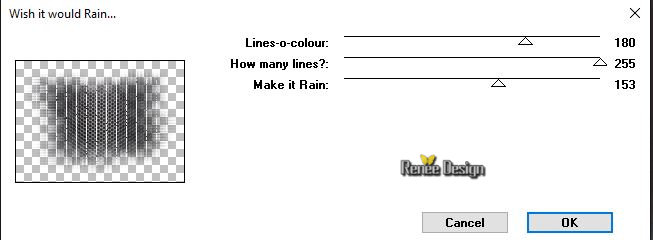
22.
Effecten- Insteekfilters– Medhi- Weaver met deze instellingen.
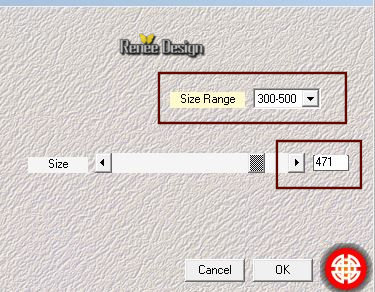
23.
Effecten- Insteekfilters– Lotis – Mosaic Toolkits Plus
v2 / Styles = Squares rings
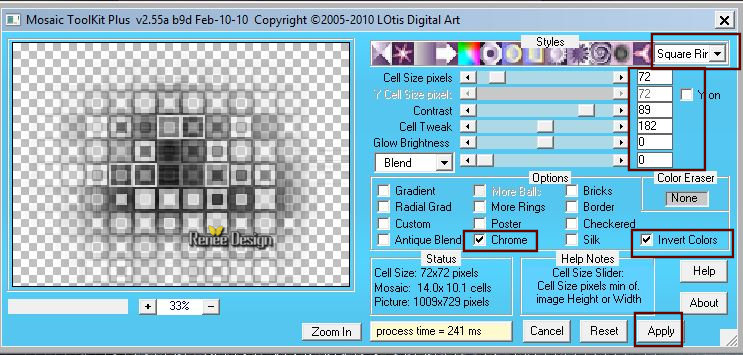
24.
Afbeelding- Formaat wijzigen- Verkleinen met 66 % géén vink bij alle lagen
25.
Effecten- Insteekfilters – Nick Color Effex pro 3.0 –
Colorize –kleur #4d0807
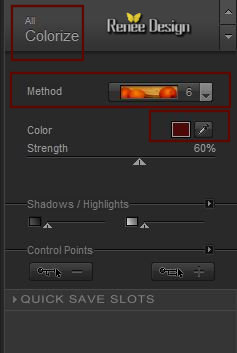
26.
Open de tube’’ST_46_image-coin’’
-
Bewerken- Kopiëren- Activeer je werkje- Bewerken-Plakken als nieuwe laag en plaats rechts boven in de hoek
27.Effecten- Reflectie-effecten- Weerspiegeling met deze instellingen
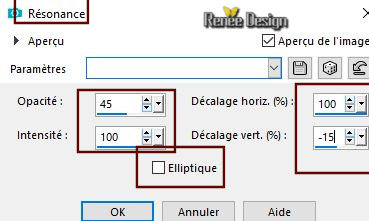
28.
Lagen- Eigenschappen: zet de mengmodus van deze laag op " Overlay "
29.
Effecten – 3 D effecten – Slagschaduw met deze instellingen: 4/1/65/5 zwart
30.
Open de tube ‘’
ST_46_image-lumieres-cadres.pspimage’’
-Bewerken- Kopiëren- Activeer je werkje- Bewerken-Plakken als nieuwe laag
31.
Effecten- Afbeeldings effecten- Verschuiving met deze instellingen: H = -238 enV = 29
32.
Open de tube ‘’ST_46_image- 2 cercles.pspimage’’
-
Bewerken- Kopiëren- Activeer je werkje- Bewerken-Plakken als nieuwe laag
33.
Objecten- Uitlijnen- Links ( als niet gaat dan : Effecten- Afbeeldings effecten- Verschuiving met deze instellingen: H = -
427 en V = 0)
34.
Effecten- Insteekfilters – Eyecandy 4000- Motion Trail
krijg je dit bericht .JPG) klik op Ok en het filtervenster gaat open
klik op Ok en het filtervenster gaat open
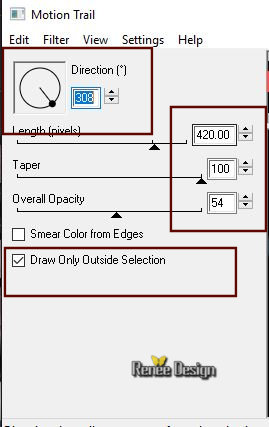
35.
Open de tube ‘’ Renee_TUBES_Steampunk 46 .pspimage’’
- Activeer de onderste laag = ‘’cercle’’ van deze tube !
-Bewerken- Kopiëren- Activeer je werkje- Bewerken-Plakken als nieuwe laag (
niet sluiten maar even minimeren hebben het weer nodig )
36.
Effecten- Afbeeldings effecten- Verschuiving met deze instellingen: H = 275 en V = - 299
37.
Effecten- Belichtingseffecten- Zonnestraal met deze instellingen #d7d7d7
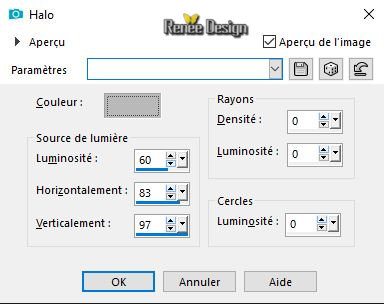
38.
Gereedschap Selectie (S)-Rechthoek - Selecteer dit deel
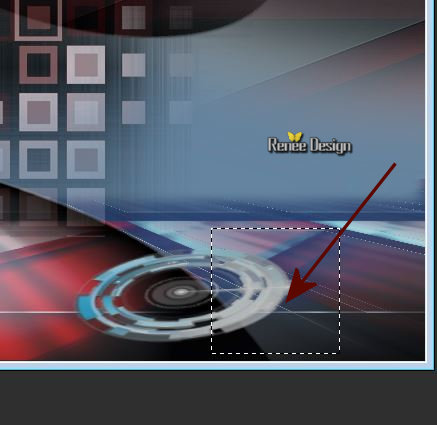
39.
Selecties- Laag maken van de selectie
Selecties- Niets selecteren
40.
Effecten- Insteekfilters- Eye Cany 4000- Motion Trail met deze instellingen
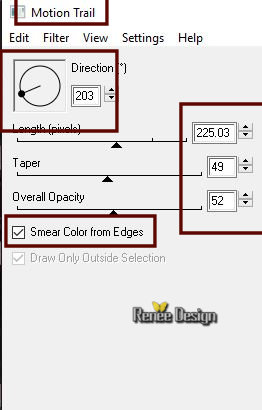
41.
Lagen- Eigenschappen: zet de mengmodus van deze laag op " Bleken " en de laagdekking op 77%
42.
Effecten- Insteekfilters - Unlimited 2.0 –ICNETFILTERS - Convolution
Filters – Engraver 219/205/51
43.
Activeer weer de tube '‘
Renee_TUBES_Steampunk 46 .pspimage’’
- activeer de laag van de man (steampunk 46)
44.
Afbeelding- Formaat wijzigen- Verkleinen met 75 %
-
Bewerken- Kopiëren- Activeer je werkje- Bewerken-Plakken als nieuwe laag
-Plaats in het midden van de rechter cirkel onderaan
45.
Open de tube ‘’ Renee_TUBES_Cercle_ST-46.pspimage’’
-Bewerken- Kopiëren- Activeer je werkje- Bewerken-Plakken als nieuwe laag en plaats zie grote afbeelding
46.
Lagen- Nieuwe rasterlaag
47.
Selecties-Selectie laden/opslaan-selectie laden van af schijf en neem selectie ‘’Steampunk_46_3’’
48.
Zet de voorgrondkleur op #ffffff-Gereedschap Vlakvulling
 -
zet de dekking op 65% – vul de selectie met wit -
zet de dekking op 65% – vul de selectie met wit
Selecties- Niets selecteren
(zet de dekking weer op 100%)
49.
Lagen- Eigenschappen: zet de mengmodus van deze laag op " Overlay "
50.
Lagen- Schikken- 3 keer omlaag verplaatsen( onder de cirkel )
- Activeer de bovenste laag in het lagenpalet
51.
Open de tube ‘’ texte_ST46.pspimage’’-Bewerken- Kopiëren- Activeer je werkje- Bewerken-Plakken als nieuwe laag en plaats links boven
52.
Open de tube ‘’ ST_46_image- cadre.pspimage’’
-Bewerken- Kopiëren- Activeer je werkje- Bewerken-Plakken als nieuwe laag
-
Plaats boven aan de rand , zie grote afbeelding
53.
Open de tube ‘’ ST_46_image-Montgolfiere.pspimage’’
-
Bewerken- Kopiëren- Activeer je werkje- Bewerken-Plakken als nieuwe laag en plaats zie grote afbeelding
54.
Lagen- Nieuwe rasterlaag
55.
Selecties-Selectie laden/opslaan-selectie laden van af schijf en neem selectie ‘’Steampunk_46_4’’
56.
Gereedschap Vlakvulling
 afstemmingsmodus op Geen, dekking op 50 en de mengmodus op Zacht licht
afstemmingsmodus op Geen, dekking op 50 en de mengmodus op Zacht licht

–
Vul de selectie met wit
(zet de vlakvulling weer op normaal )
Selecties- Niets selecteren
57. Open de tube ‘’ST_46_image- eclat_or.pspimage’’ -Bewerken- Kopiëren- Activeer je werkje- Bewerken-Plakken als nieuwe laag
-
Plaats rechts onderaan zie grote afbeelding bij zijn voet
58.
Lagen- Eigenschappen: zet de mengmodus van deze laag op " Verschil "en zet de laagdekking op 51%
59.
Afbeelding- Randen toevoegen met 2 Pixels #698aa6= no 1
60.
Afbeelding- Randen toevoegen met 10 Pixels #35191e= no 2
61.
Afbeelding- Randen toevoegen met 1 Pixels #9d8f96=no 3
62.
Selecties- Alles Selecteren
63. Afbeelding- Randen toevoegen met 50 Pixels #96a3ae=no 5
64.
Selecties- Omkeren
65.
Effecten- Insteekfilters of in Unlimited – Graphic plus
Cross Shadow alles op 50 alleen Brightness op 128
66.
Selecties- Omkeren
67.
Effecten- 3 D effecten- Slagschaduw met deze instellingen: 0/0/60/30 zwart
68.
Selecties- Omkeren
69.
Selecties- Laag maken van de selectie
Selecties- Niets selecteren
70.
Effecten- Insteekfilters- Unlimited 2.0 – Harry’s Button Tools- Flat
Button I
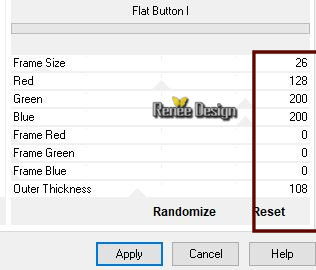
71.
Lagen- Eigenschappen: zet de mengmodus van deze laag op " Overlay "
72.
Lagen- Samenvoegen- Alle lagen samenvoegen
73.
Afbeelding- Formaat wijzigen - Verkleinen met 1005 pixels breedte.
Opslaan als JPG
Ik hoop dat jullie er net zoveel plezier mee hadden als ik met het schrijven van deze les
Renée
Deze les werd geschreven in 2018
Uitgave
in 2018
*
Elke gelijkenis met een andere bestaande les berust op puur toeval *
* Vergeet onze vertalers/tubers/testers niet te bedanken die achter de schermen werken.
Bedankt
*
|